Windows 11에서 시스템 복원을 수행하는 단계

오류나 충돌이 발생하는 경우, Windows 11에서 시스템 복원을 수행하여 장치를 이전 버전으로 롤백하는 단계를 따르세요.

DNS (도메인 이름 시스템)는 도메인 이름을 숫자 IP 주소로 변환하여 웹사이트에 액세스할 수 있게 해주는 인터넷 연결의 백본입니다. 대부분의 사용자는 기본 DNS 서버에 만족하지만 대안을 찾고 있다면 Windows 및 Mac에서 Google DNS로 전환할 수 있습니다.
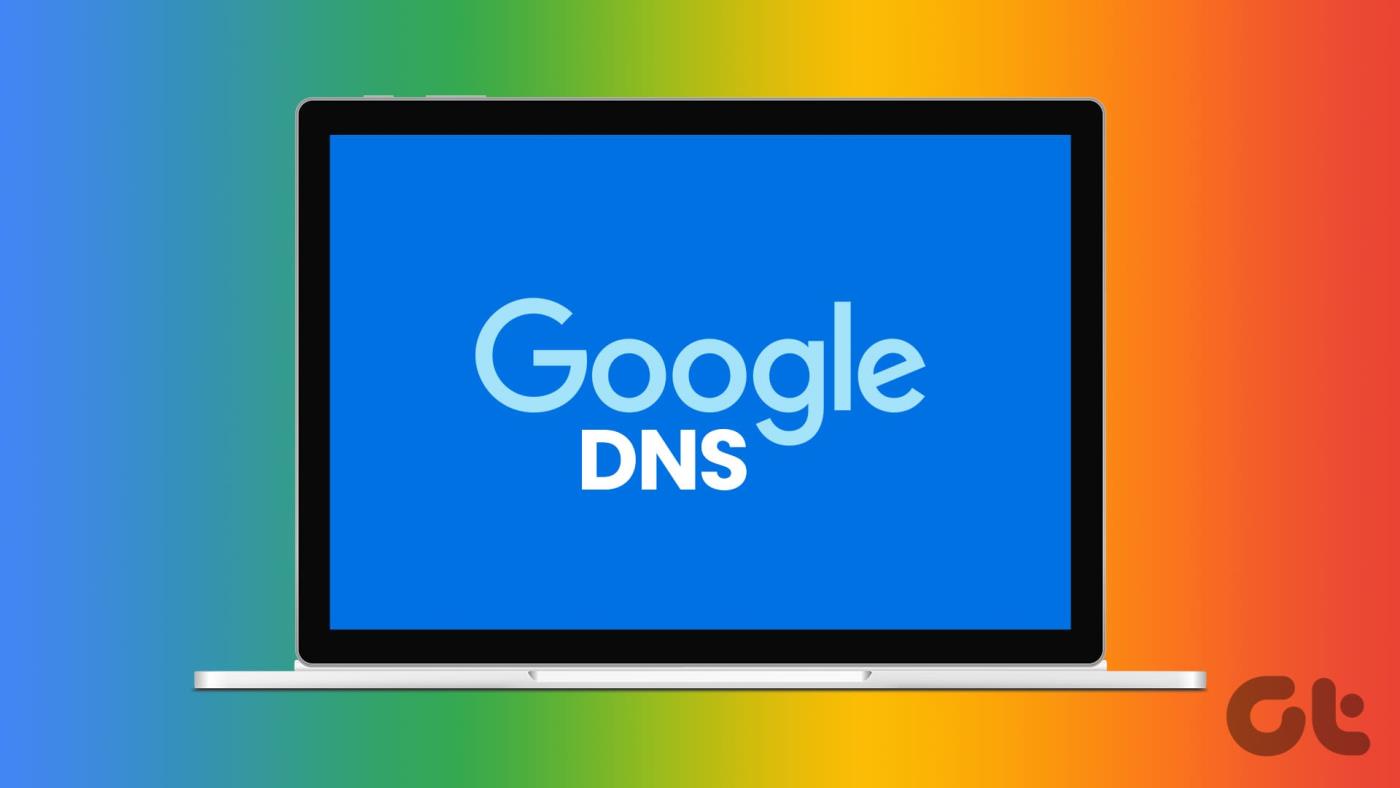
이 기사에서는 PC 또는 Mac에서 이를 정확하게 수행하는 방법을 보여 드리고자 합니다. 하지만 왜 Google DNS로 전환하는지, DNS 서버가 처음에 무엇을 하는지 궁금하거나 의아해하신다면 걱정하지 마세요. 처음부터 설명드리겠습니다.
추가 읽기 : Android 및 iPhone에서 DNS 서버를 변경하는 방법
DNS(도메인 이름 시스템) 서버는 사용자가 웹 브라우저에 입력한 URL과 도메인 이름을 컴퓨터가 이해할 수 있는 언어로 변환합니다. 이는 숫자 IP 주소로 변환되어 웹 브라우저가 웹 사이트를 가져오는 데 도움이 됩니다.
Google Public DNS는 Google에서 제공하는 DNS 서비스를 말합니다. ISP가 제공하는 기본 DNS 서버에 대한 안전하고 안정적인 대안을 제공하도록 설계되었습니다.

그런데 대체 DNS 서버를 원하는 이유는 무엇입니까? 웹사이트가 느리게 로드되고 네트워크 중단이 자주 발생하는 경우 컴퓨터의 DNS 서버를 전환하는 것이 좋습니다. 또한, 개인 정보 보호가 걱정된다면 더 많은 보안 기능을 갖추고 있으며 보안 실적이 우수한 것으로 알려진 DNS 서버를 사용할 수 있습니다.
Google에서 제공하는 공개 DNS 확인의 주요 기능과 장점은 다음과 같습니다.
컴퓨터가 도메인 이름을 IP 주소로 확인해야 하는 경우 DNS 주소로 요청을 보냅니다. Google의 기본 DNS 주소는 다음과 같습니다.
위의 주소 – IPv4와 IPv6는 서로 다른 버전의 프로토콜이며 후자는 끊임없이 발전하는 컴퓨터 및 네트워크 인프라의 요구 사항을 충족하도록 설계되었습니다.
Windows PC에서 Google DNS로 전환하는 방법은 다음과 같습니다.
1단계: 제어판을 열고 '네트워크 및 인터넷'을 선택합니다.
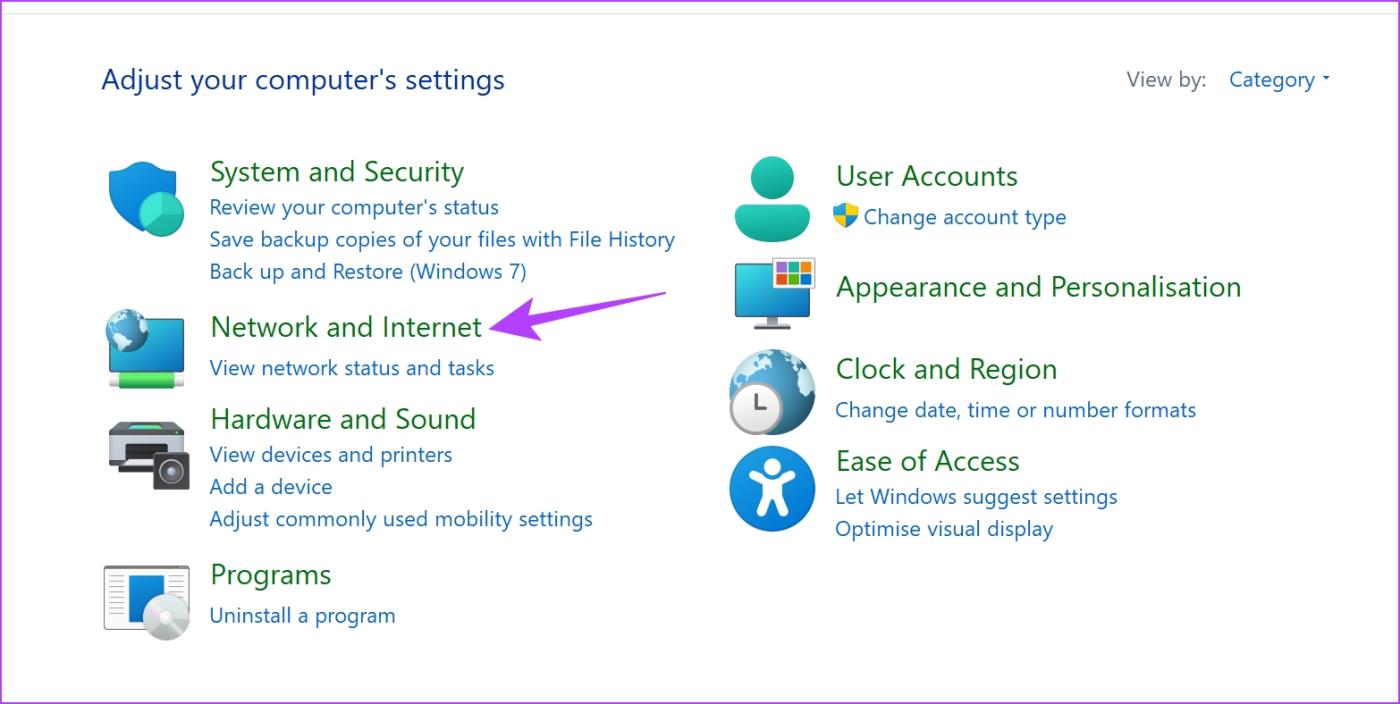
2단계: '네트워크 및 공유 센터'를 엽니다.
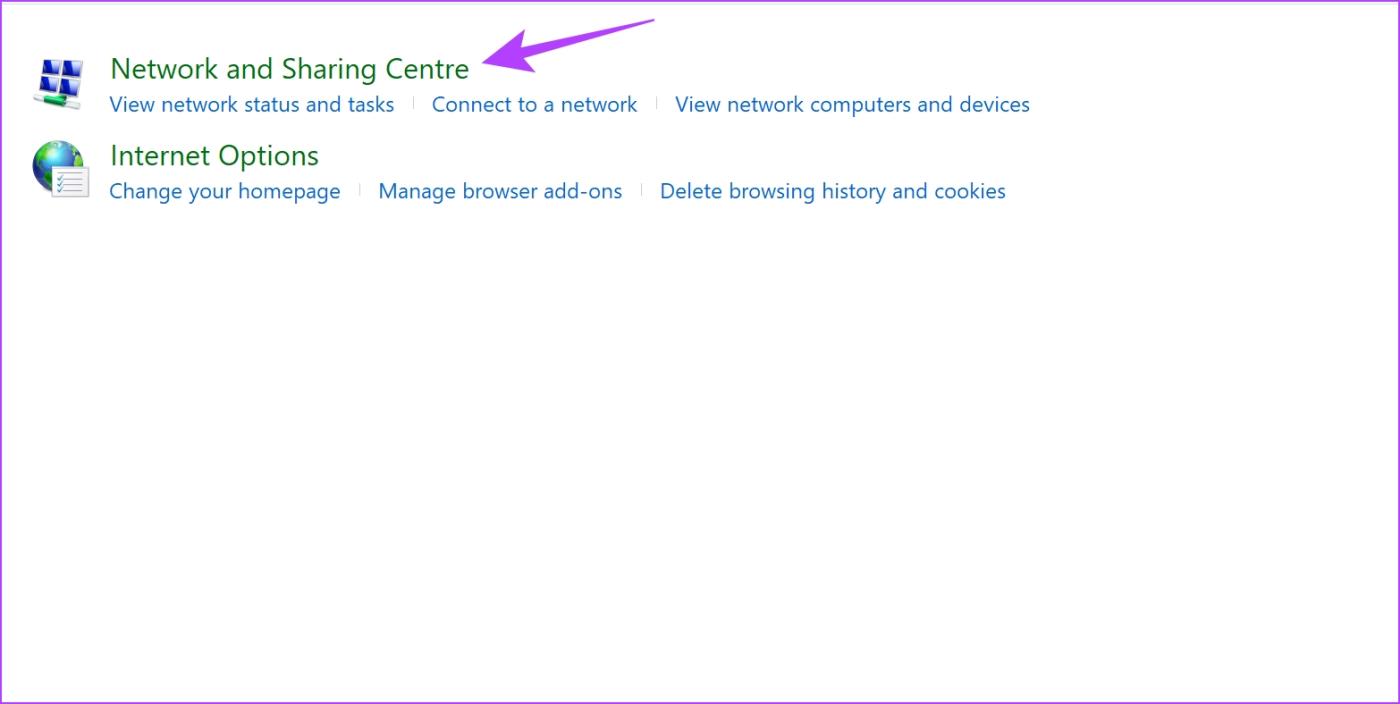
3단계: 네트워크를 선택합니다.
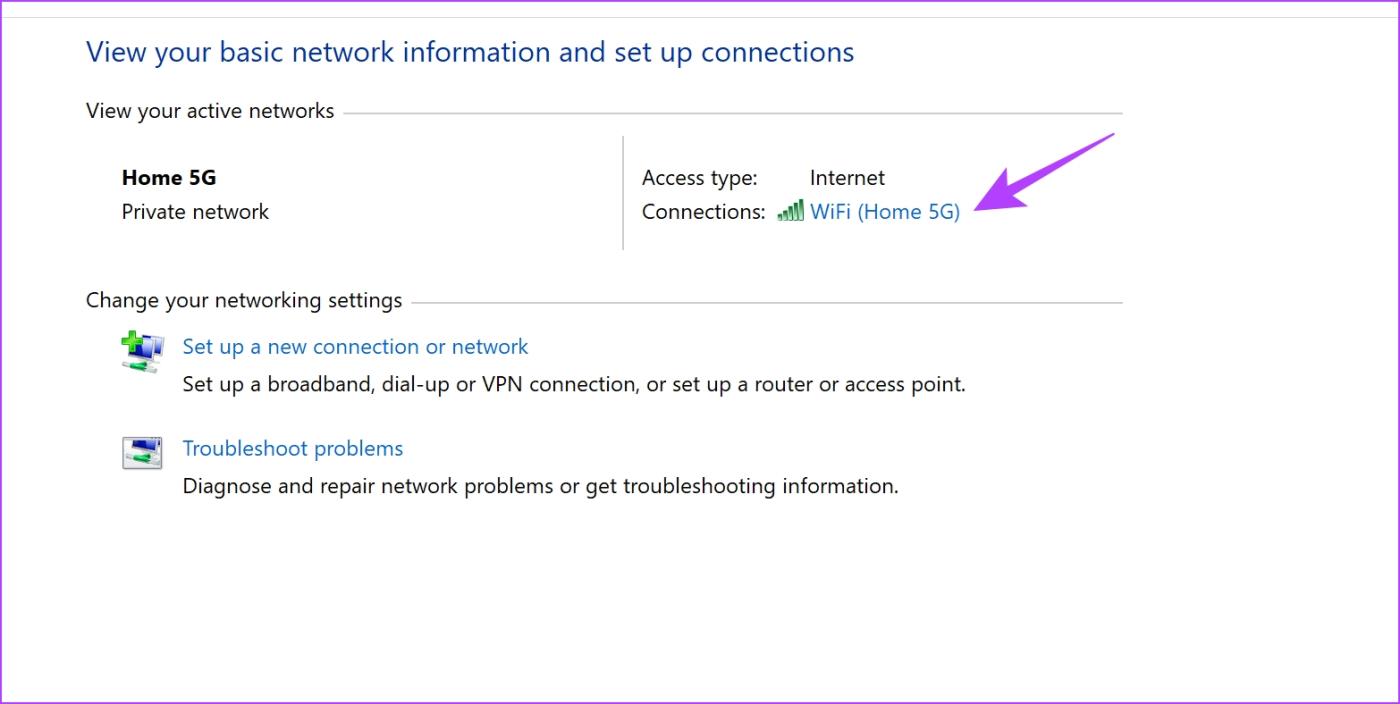
4단계: 이제 속성을 선택합니다.
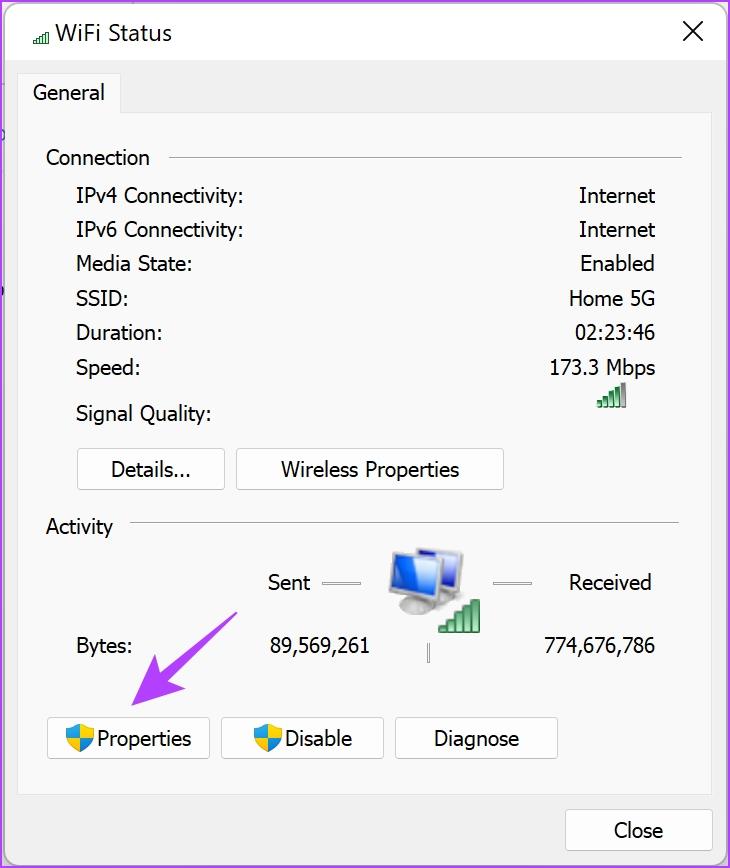
5단계: '인터넷 프로토콜 버전' 옆의 확인란을 선택하고 속성을 클릭합니다.

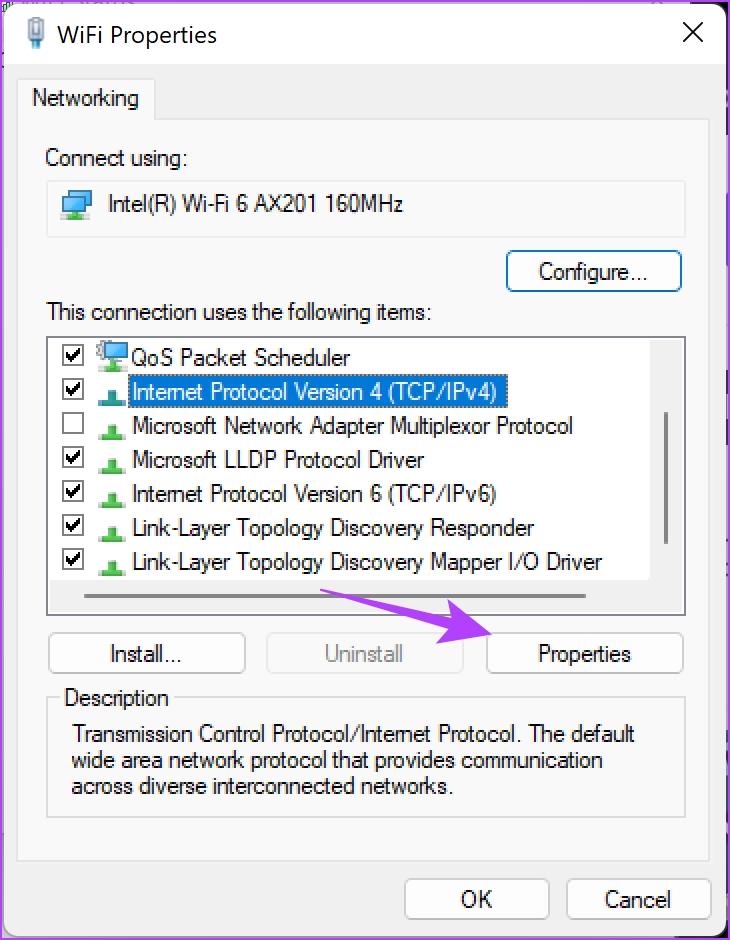
6단계: DNS 서버 주소를 수동으로 입력하려면 '다음 DNS 서버 주소 사용' 확인란을 선택하세요.
7단계: 이제 '기본 DNS 서버' 상자에 주소 8.8.8.8을 입력하고 '대체 DNS 서버' 상자에 8.8.4.4를 입력합니다. 이는 Google DNS 서버 IPv4의 주소입니다.
또는 Google Public DNS IPv6 버전(2001:4860:4860::8888 및 2001:4860:4860::8844 (대체))을 사용할 수도 있습니다 .
8단계 : 마지막으로 확인을 클릭하여 변경 사항을 적용합니다.
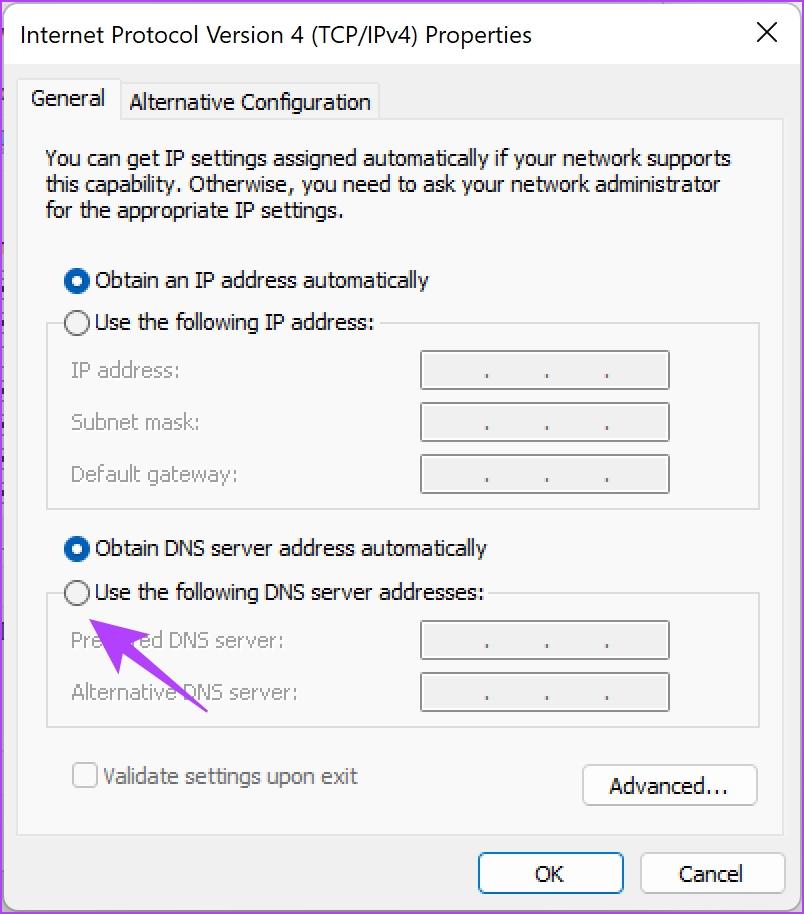
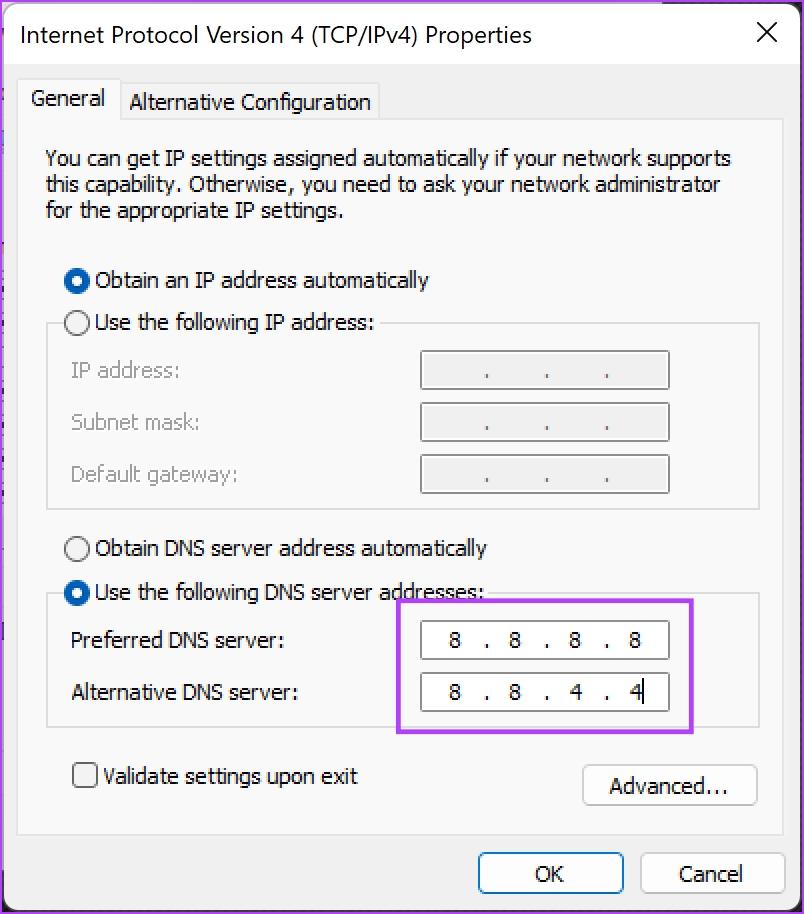
Mac에서 Google DNS로 전환하는 방법은 다음과 같습니다.
1단계: 도구 모음에서 Apple 로고 아이콘을 클릭하고 시스템 설정을 선택합니다.
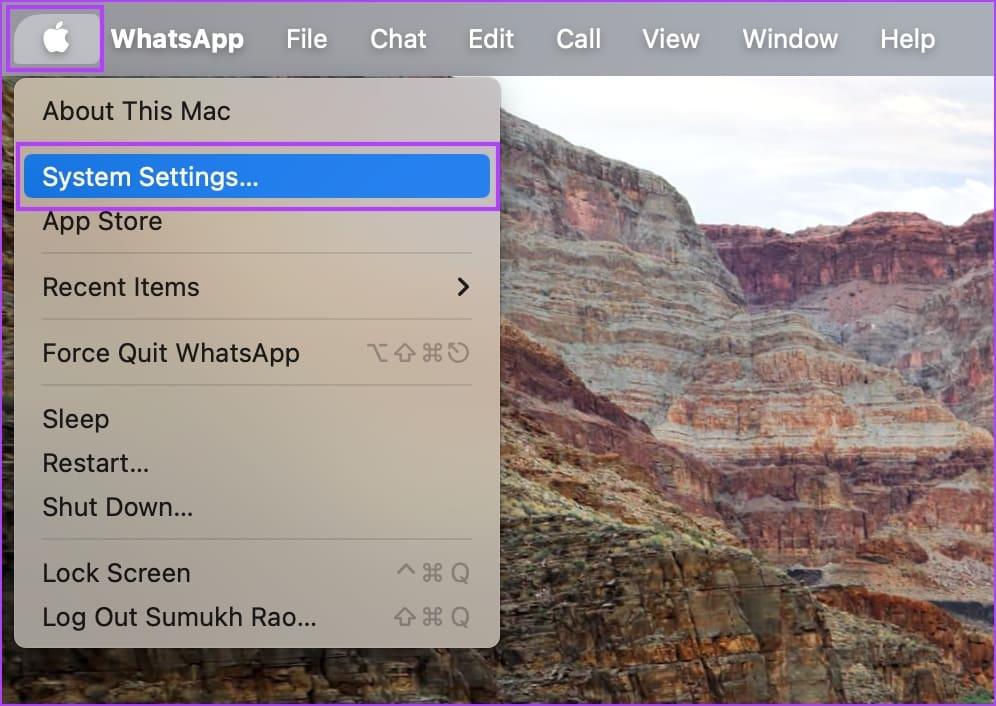
2단계: 사이드바에서 네트워크를 선택하고 Wi-Fi를 선택합니다.
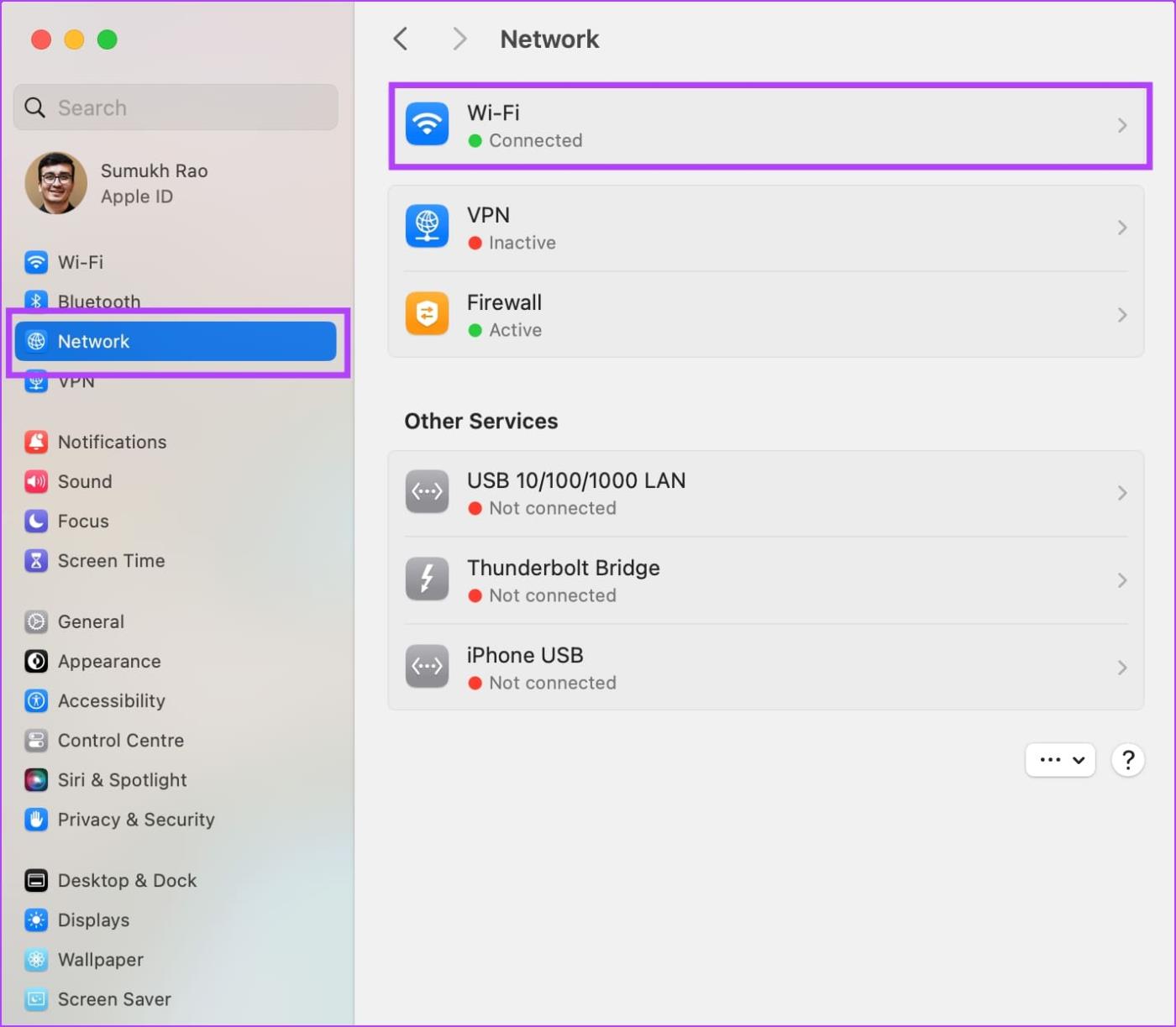
3단계: 연결된 Wi-Fi 네트워크 옆에 있는 세부정보를 탭하세요.
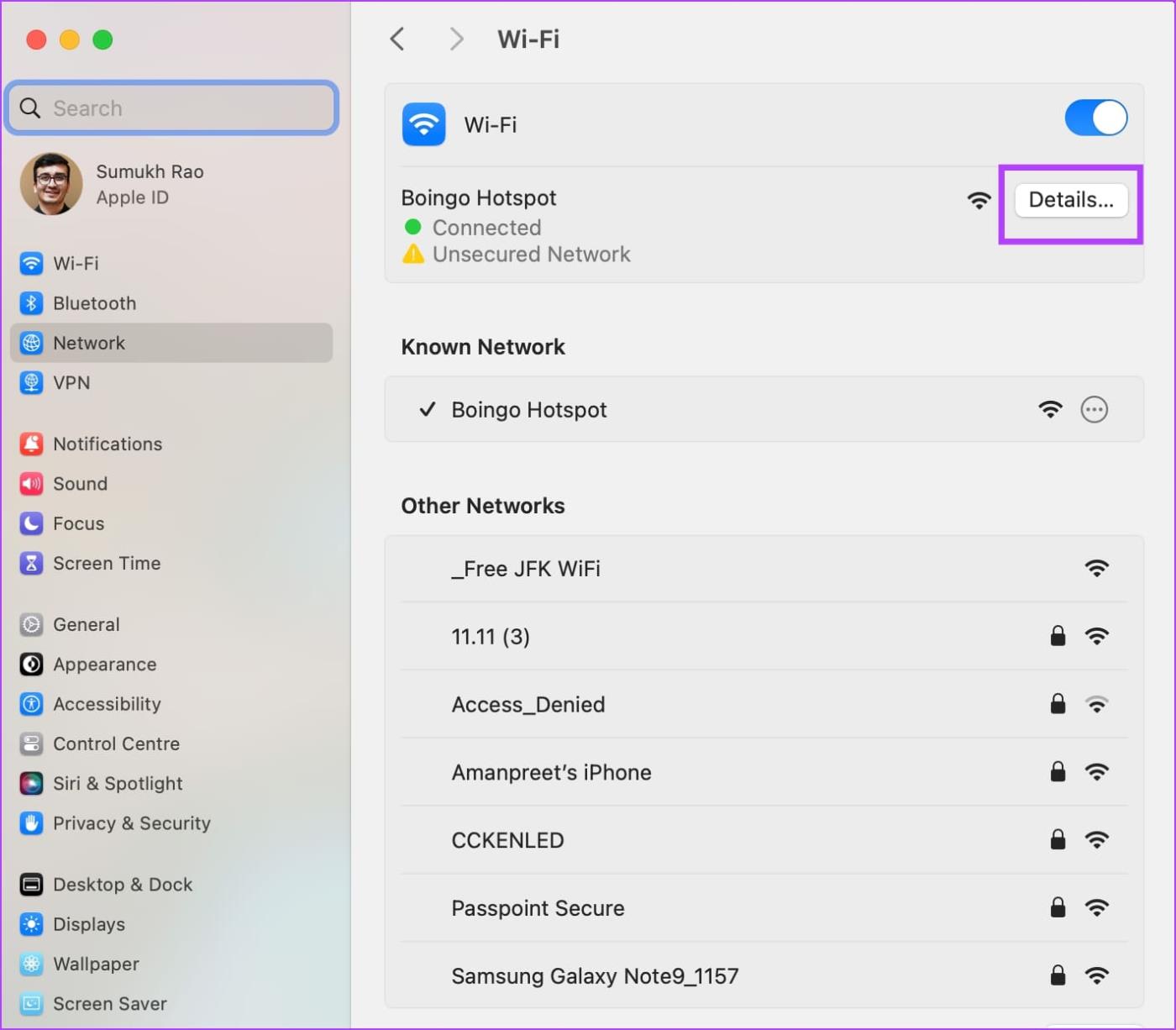
4단계: 사이드바에서 DNS를 클릭합니다.
5단계: DNS 서버 상자에서 + 아이콘을 클릭합니다.
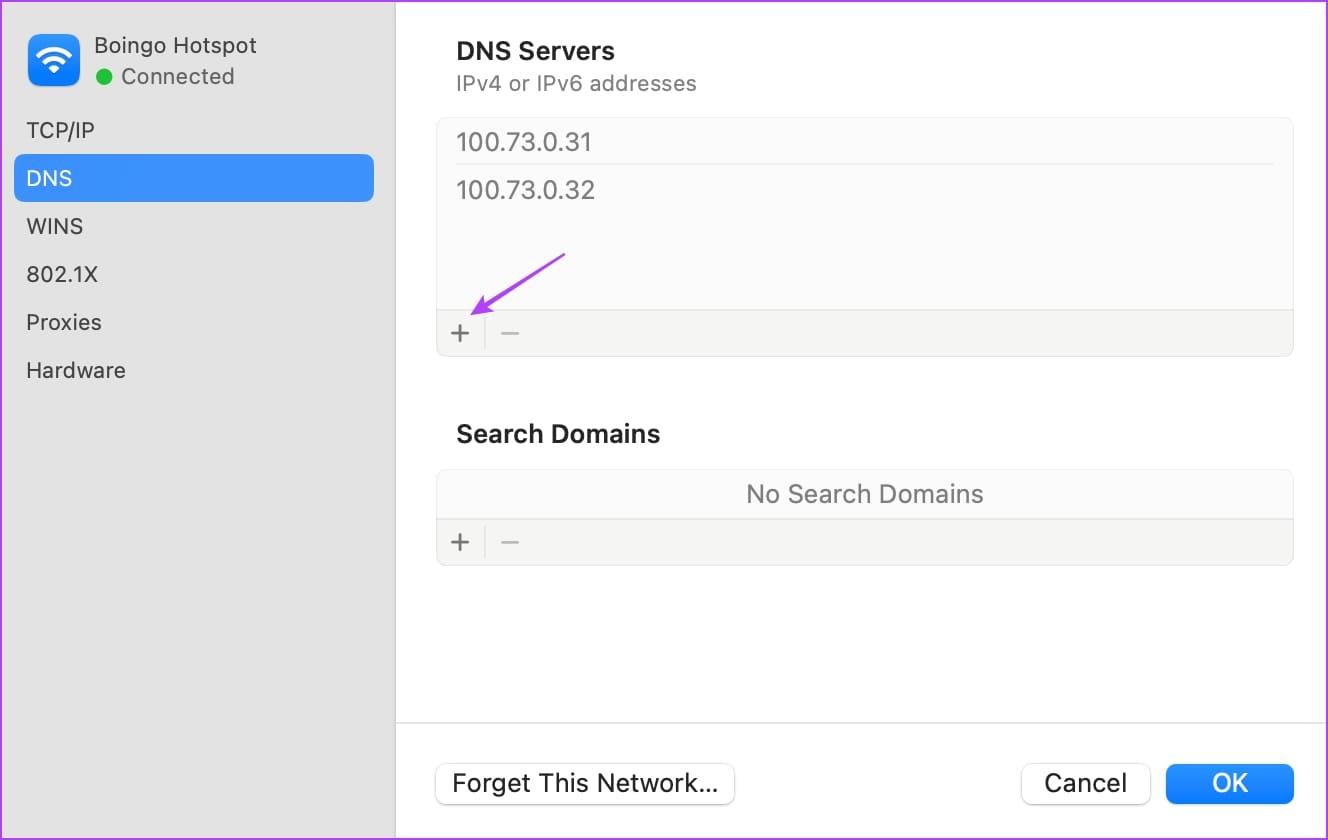
6단계: 이제 주소 8.8.8.8 또는 8.8.4.4를 입력합니다 . 이는 Google DNS 서버 IPv4의 주소입니다.
또는 Google Public DNS IPv6 버전 – 2001:4860:4860::8888 또는 2001:4860:4860::8844 (대체)를 사용할 수도 있습니다.

이것이 Windows 및 Mac에서 Google DNS 서버를 사용하기 위해 알아야 할 모든 것입니다. 추가 질문이 있는 경우 아래 FAQ 섹션을 참조하세요.
1. PC에서 DNS 캐시를 언제, 왜 지워야 합니까?
웹사이트 로딩 문제가 발생하거나 DNS 설정을 변경한 후 업데이트된 도메인 이름을 보장하기 위해 PC에서 DNS 캐시를 지울 수 있습니다 .
2. Google IPv4와 IPv6 DNS 서버의 차이점은 무엇입니까?
Google IPv4 DNS 서버는 기존 IP 주소를 사용하는 반면, IPv6 DNS 서버는 최신 IPv6 주소 지정 시스템을 지원하여 최신 네트워크 인프라의 요구 사항을 충족할 수 있도록 확장된 주소 공간을 제공합니다.
3. Google DNS가 Cloudflare DNS보다 낫나요?
네트워크 속도를 향상시키려는 경우 Google DNS가 더 나은 선택이라고 생각됩니다.
이 기사가 Windows PC 및 Mac에서 쉽게 Google DNS 서버로 전환하는 데 도움이 되기를 바랍니다. 서비스 변경 사항 및 업데이트에 대해 알아보려면 Google DNS 공지를 구독하세요 .
오류나 충돌이 발생하는 경우, Windows 11에서 시스템 복원을 수행하여 장치를 이전 버전으로 롤백하는 단계를 따르세요.
마이크로소프트 오피스의 최고의 대안을 찾고 있다면, 여기 6가지 훌륭한 솔루션이 있습니다.
이 튜토리얼은 명령 프롬프트를 특정 폴더 위치에서 열 수 있는 윈도우 데스크탑 바로가기 아이콘을 만드는 방법을 보여줍니다.
자리를 비운 동안 다른 사람이 컴퓨터에 접근하지 못하게 하려면? 윈도우 11에서 화면을 잠그는 효율적인 방법들을 시도해 보세요.
최근 업데이트 설치 후 컴퓨터에 문제가 있는 경우 손상된 Windows 업데이트를 수정하는 여러 가지 방법을 찾아보세요.
Windows 11의 내레이터 기능에 짜증이 나십니까? 여러 가지 쉬운 방법으로 내레이터 음성을 비활성화하는 방법을 알아보세요.
Windows 11 PC에서 삭제 확인 대화 상자를 비활성화하고 싶으신가요? 이 기사를 통해 다양한 방법을 확인해보세요.
여러 개의 이메일 수신함을 유지하는 것은 특히 중요한 이메일이 양쪽에 도착하는 경우 골칫거리가 될 수 있습니다. 이 기사에서는 PC 및 Apple Mac 장치에서 Microsoft Outlook과 Gmail을 동기화하는 방법을 보여줍니다.
키보드가 중복 공백을 입력하는 경우 컴퓨터를 재시작하고 키보드를 청소하세요. 그런 다음 키보드 설정을 확인하세요.
원격 데스크톱을 통해 컴퓨터에 연결할 때 "Windows는 프로파일을 로드할 수 없기 때문에 로그온할 수 없습니다." 오류를 해결하는 방법을 보여줍니다.






